
超低予算で40%自作キーボード VOID40 を作った話
まあほとんどチート(3Dプリンター)のおかげ。
自作キーボード、作ってますか?
お金はないけどコスパ重視なキーボードを作りたい。
そんな人類の夢を叶えるためなるべく安く自作キーボードを作ります。
VOID40

人類がギリギリ扱えるレベルのキーボードが40%キーボードです。異論は認めません。
VOID40は3Dプリンター製の筐体と手配線によって基板レスで組める格子状配列な40%キーボードです。
薄々勘づいている方いるかも知れませんが基板を使わないことでコスト削減していきます。
合計金額5,800円!

上の表に今回かかった費用を示しました。
格安!って言えるほど大して安くありませんでした。まあ数万円かけてやっているロマンを求めている人たちに比べれば超低予算なんですけどね。
(なおProMicroとキースイッチとダイオードは部屋に落ちていたものを使用しているため、新たに購入したものはキーキャップだけだったりします。こういうパーツ、余りがち)
筐体の印刷

まずは一家に一台はある3Dプリンターで筐体を印刷します。
サイズ的に一度に印刷できなかったので、半分に分割して印刷してはんだごてで溶接しました。案外強度もあっていい感じです。
手配線

とにかく地獄な手配線をします。配線の仕方はGitHubなどを参考にするといいです。
ダイオードの切った足を再利用して配線をするのは絶対にやめましょう。ちゃんと被覆されたケーブルを使用しましょう。
(自分はこのせいでケースに入れたときに色々短絡して地獄を見ました)
ファームウェアの書き込み
今回もQMK Firmwareを使用して……と思っていたのですが、使用しているM1 MacBook AirのせいなのかVOID40のせいなのかわかりませんがローカル環境でのQMK Firmwareのコンパイルがうまくいきませんでした。
なので、Web上でファームウェアを作ります。手順としては以下のとおり。
keyboard-layout-editorでレイアウト(.jsonファイル)を作る
レイアウトをKeyboard Firmware Builderで読み込ませてファームウェア(.hexファイル)を作る
QMK Toolboxでファームウェア(.hexファイル)を書き込む
1. keyboard-layout-editorでレイアウト(.jsonファイル)を作る

1からレイアウトを作ってもいいですが時間がかかるので、上のPresetよりPlanckを選択すると、すごく似たような配列が出てきます。というかもろ同じです。
今回は中央下にあるキーを分割した版で作ったため、適当に1Uのキーを配置して一応印字を消して、画像のようにしました。
右にあるDownloadから、Download JSONでダウンロードしても良いのですがなぜか上手くいかなかったため、Raw dataより表示されているものをそのままKeyboard Firmware Builderにコピーしました。
2. レイアウトをKeyboard Firmware Builderで読み込ませてファームウェア(.hexファイル)を作る

Or import from keyboard-layout-editor.com のところに貼り付けて、Importボタンを押すと、以下の画像のようになります。

WIRINGでは配線がどのようになっているか設定します。変な配線をしていない限り、そのままで大丈夫だと思います。自分はそのままやりました。


(イマイチ理解していませんが)どうやらQMKではArduinoのPINは表記がAVR仕様になるらしく、PINの名前を上記の画像のように設定する必要があります。って、よく見たらGitHubに書いてありました。


KEYMAP ではキーマップを設定します。通常レイヤーがレイヤー0となっているので、好きなように設定します。
キーを選択するとConfigure the selected key.と出た下に KC_SPC と出るので、それをクリックするといろんなキーを設定できます。

ちなみに他のキーボードがあるなら、キーを選択→対応する文字を入力しても設定が可能です。
特殊キーなどの詳しい解説はサリチル酸様の (初心者編)QMK Configuratorを使ってキーマップを書き換えよう がとてもわかりやすく参考になります。
一応以下に自身のキーマップを公開しておきますがちょこちょこ変えるので参考になりません。


満足の行くキーマップが出来たらCOMPILEタブからDownload .hexを押して .hex ファイルをダウンロードします。

と、ここで絶対にしておいたほうがいいことをやります。
今後このKeyboard Firmware Builderでキーマップをいじるときに毎回すべてのキーを1から設定する羽目にならないように、SETTINGSからSave Configurationを押して .jsonファイルをダウンロードしておきましょう。

これで、Keyboard Firmware Builderを次に開いたとき、Upload Keyboard Firmware Builder configuration より Upload を押して .json ファイルをアップロードするだけで簡単に前の設定を復元できます。
3.QMK Toolboxでファームウェア(.hexファイル)を書き込む
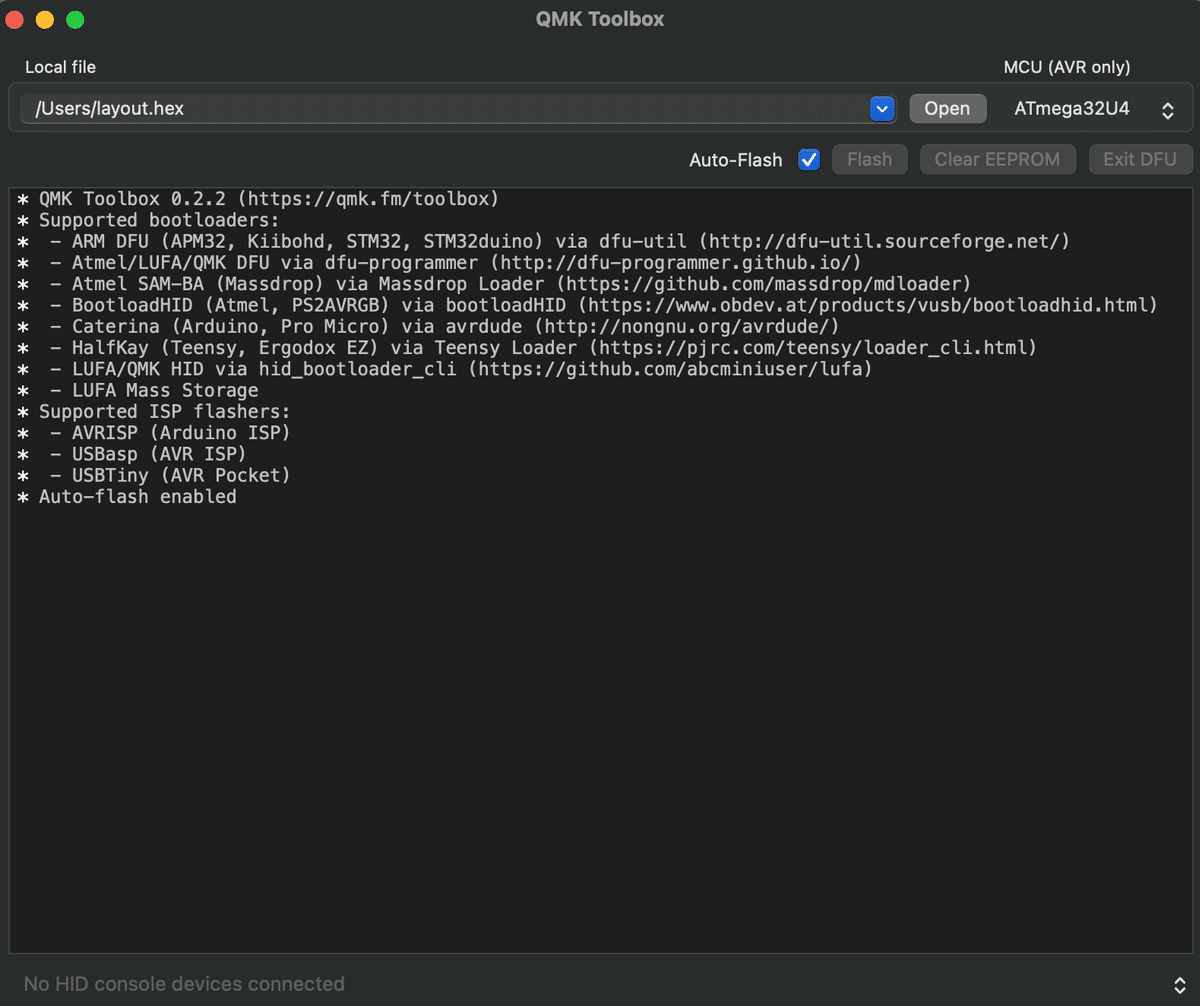
QMK Toolboxをダウンロードして起動、ダウンロードした .hex ファイルをOpenより選択しAuto-Flashをオンにして、ProMicroを接続しVCCピンとRESETピンをピンセットとかでショートさせます。

すると書き込みが始まって一瞬で終わり、キーボードとして使えるようになります。
まとめ

なるべくコスパ重視で、5,800円で自作キーボードを作ってみました。作業時間のほとんどが手配線の時間なのは内緒です。
実は一番安くでキーボードを作るには3,000円くらいの中華製メカニカルキーボードをAmazonとかで買ってキースイッチをキーキャップを羅生門する(追い剥ぎする)ことなんですよね。(実際今回使ったキースイッチも昔買った中華製のメカニカルキーボードから剥ぎ取ったやつだったり……)
(この記事はVOID40とErgoDashによって書かれました。)
↑これ書いてみたかったから今回の記事を書いたまである
